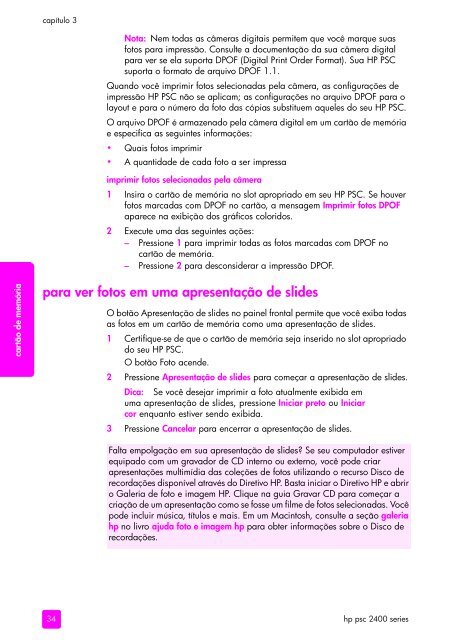hp psc 2400 photosmart series all-in-one guia de ... - Hewlett-Packard
hp psc 2400 photosmart series all-in-one guia de ... - Hewlett-Packard
hp psc 2400 photosmart series all-in-one guia de ... - Hewlett-Packard
You also want an ePaper? Increase the reach of your titles
YUMPU automatically turns print PDFs into web optimized ePapers that Google loves.
capítulo 3<br />
Nota: Nem todas as câmeras digitais permitem que você marque suas<br />
fotos para impressão. Consulte a documentação da sua câmera digital<br />
para ver se ela suporta DPOF (Digital Pr<strong>in</strong>t Or<strong>de</strong>r Format). Sua HP PSC<br />
suporta o formato <strong>de</strong> arquivo DPOF 1.1.<br />
Quando você imprimir fotos selecionadas pela câmera, as configurações <strong>de</strong><br />
impressão HP PSC não se aplicam; as configurações no arquivo DPOF para o<br />
layout e para o número da foto das cópias substituem aqueles do seu HP PSC.<br />
O arquivo DPOF é armazenado pela câmera digital em um cartão <strong>de</strong> memória<br />
e especifica as segu<strong>in</strong>tes <strong>in</strong>formações:<br />
• Quais fotos imprimir<br />
• A quantida<strong>de</strong> <strong>de</strong> cada foto a ser impressa<br />
imprimir fotos selecionadas pela câmera<br />
1 Insira o cartão <strong>de</strong> memória no slot apropriado em seu HP PSC. Se houver<br />
fotos marcadas com DPOF no cartão, a mensagem Imprimir fotos DPOF<br />
aparece na exibição dos gráficos coloridos.<br />
2 Execute uma das segu<strong>in</strong>tes ações:<br />
– Pressi<strong>one</strong> 1 para imprimir todas as fotos marcadas com DPOF no<br />
cartão <strong>de</strong> memória.<br />
– Pressi<strong>one</strong> 2 para <strong>de</strong>sconsi<strong>de</strong>rar a impressão DPOF.<br />
cartão <strong>de</strong> memória<br />
para ver fotos em uma apresentação <strong>de</strong> sli<strong>de</strong>s<br />
O botão Apresentação <strong>de</strong> sli<strong>de</strong>s no pa<strong>in</strong>el frontal permite que você exiba todas<br />
as fotos em um cartão <strong>de</strong> memória como uma apresentação <strong>de</strong> sli<strong>de</strong>s.<br />
1 Certifique-se <strong>de</strong> que o cartão <strong>de</strong> memória seja <strong>in</strong>serido no slot apropriado<br />
do seu HP PSC.<br />
O botão Foto acen<strong>de</strong>.<br />
2 Pressi<strong>one</strong> Apresentação <strong>de</strong> sli<strong>de</strong>s para começar a apresentação <strong>de</strong> sli<strong>de</strong>s.<br />
Dica: Se você <strong>de</strong>sejar imprimir a foto atualmente exibida em<br />
uma apresentação <strong>de</strong> sli<strong>de</strong>s, pressi<strong>one</strong> Iniciar preto ou Iniciar<br />
cor enquanto estiver sendo exibida.<br />
3 Pressi<strong>one</strong> Cancelar para encerrar a apresentação <strong>de</strong> sli<strong>de</strong>s.<br />
Falta empolgação em sua apresentação <strong>de</strong> sli<strong>de</strong>s Se seu computador estiver<br />
equipado com um gravador <strong>de</strong> CD <strong>in</strong>terno ou externo, você po<strong>de</strong> criar<br />
apresentações multimídia das coleções <strong>de</strong> fotos utilizando o recurso Disco <strong>de</strong><br />
recordações disponível através do Diretivo HP. Basta <strong>in</strong>iciar o Diretivo HP e abrir<br />
o Galeria <strong>de</strong> foto e imagem HP. Clique na <strong>guia</strong> Gravar CD para começar a<br />
criação <strong>de</strong> um apresentação como se fosse um filme <strong>de</strong> fotos selecionadas. Você<br />
po<strong>de</strong> <strong>in</strong>cluir música, títulos e mais. Em um Mac<strong>in</strong>tosh, consulte a seção galeria<br />
<strong>hp</strong> no livro ajuda foto e imagem <strong>hp</strong> para obter <strong>in</strong>formações sobre o Disco <strong>de</strong><br />
recordações.<br />
34<br />
<strong>hp</strong> <strong>psc</strong> <strong>2400</strong> <strong>series</strong>